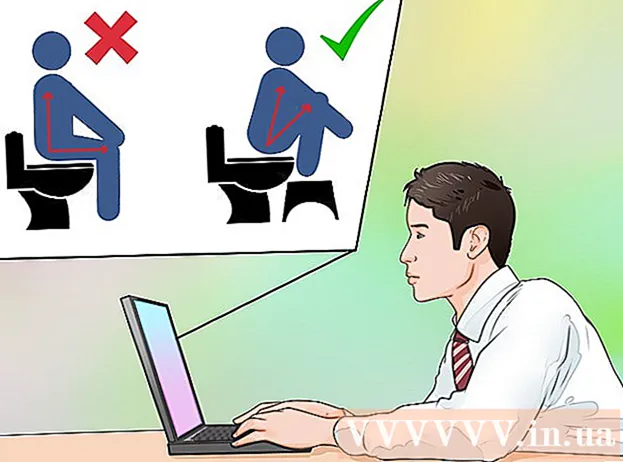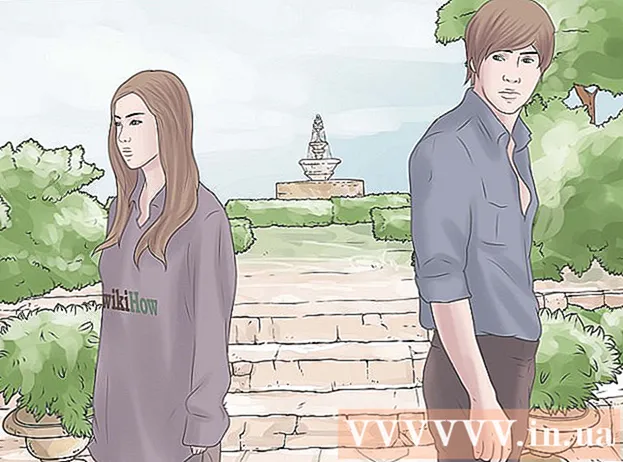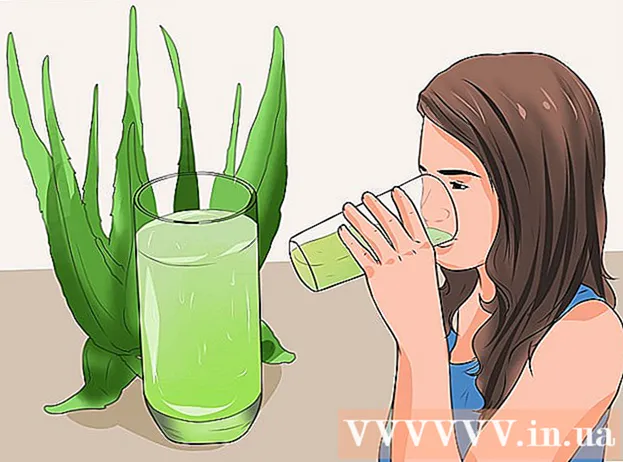Müəllif:
Tamara Smith
Yaradılış Tarixi:
23 Yanvar 2021
YeniləMə Tarixi:
1 İyul 2024
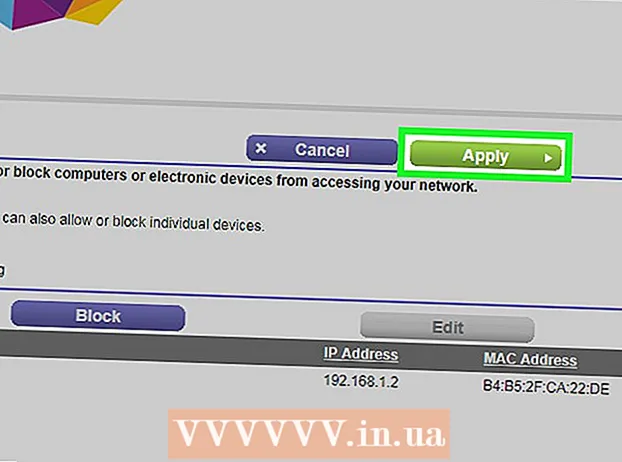
MəZmun
Bu wikiHow, simsiz giriş nöqtənizlə hansı kompüterlərin, telefonların, tabletlərin və ya digər cihazların İnternetə qoşula biləcəyinizi necə idarə edəcəyinizi öyrədir. Bunu etmək üçün addımlar marşrutlaşdırma istehsalçısına görə dəyişir, lakin əksər marşrutlaşdırıcıların interfeyslərindən keçmək üçün bu Linksys və Netgear təlimatlarını istifadə edə bilərsiniz.
Addımlamaq
Metod 2-dən 1: Linksys Router ilə
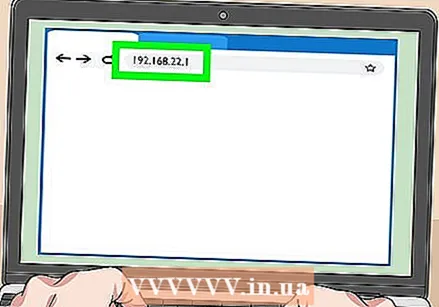 Bir veb brauzerdə WiFi routerinizə qoşun. Bunu digər veb saytlarda olduğu kimi yönləndiricinizin IP ünvanına gedərək edə bilərsiniz. Windows və macOS-da ünvanı necə tapmaq olar:
Bir veb brauzerdə WiFi routerinizə qoşun. Bunu digər veb saytlarda olduğu kimi yönləndiricinizin IP ünvanına gedərək edə bilərsiniz. Windows və macOS-da ünvanı necə tapmaq olar: - Windows:
- Başlat menyusunu açın və vurun Parametrlər.
- basın Şəbəkə və İnternet.
- basın Şəbəkə xüsusiyyətlərinizə baxın əsas pəncərənin aşağı hissəsində. IP ünvanı "Varsayılan şlüz" altında verilmişdir.
- macOS:
- Apple menyusunu açın və vurun Sistem üstünlükləri.
- basın Şəbəkə.
- Sağ panelin alt hissəsini vurun Qabaqcıl. Bu seçimi görmədən əvvəl sol bölmədə əlaqənizə vurmanız lazım ola bilər.
- Nişanı vurun TCP / IP. IP ünvanı "Router" in yanındadır.
- Windows:
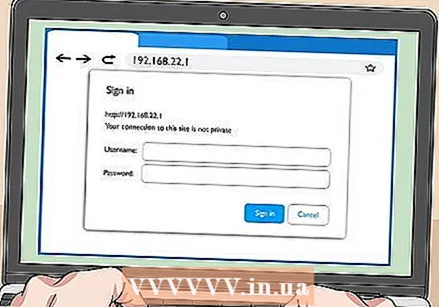 İdarəetmə istifadəçi adı və şifrəsi ilə daxil olun. Giriş məlumatlarını dəyişdirməmisinizsə, həm istifadəçi adı, həm də şifrədir admin.
İdarəetmə istifadəçi adı və şifrəsi ilə daxil olun. Giriş məlumatlarını dəyişdirməmisinizsə, həm istifadəçi adı, həm də şifrədir admin.  İdarə etmək istədiyiniz cihazın MAC ünvanını tapın. Bunun sürətli bir yolu, cihazı vaxtaşırı marşrutlaşdırıcıya bağlamaq və sonra DHCP cədvəlindəki girişi tapmaqdır. Cihazı qoşun, sonra bu addımları edin:
İdarə etmək istədiyiniz cihazın MAC ünvanını tapın. Bunun sürətli bir yolu, cihazı vaxtaşırı marşrutlaşdırıcıya bağlamaq və sonra DHCP cədvəlindəki girişi tapmaqdır. Cihazı qoşun, sonra bu addımları edin: - Səhifənin yuxarı hissəsindəki nişanı vurun Status.
- Alt nişanı vurun Yerli Şəbəkə.
- basın DHCP müştəri cədvəli. Bu, marşrutlaşdırıcıya qoşulmuş bütün cihazların siyahısını göstərir. IP və MAC ünvanları hər cihazın yanında etiketlənir.
- İdarə etmək istədiyiniz hər hansı bir cihazın MAC ünvanını kopyalayın və mətn redaktoruna yapışdırın.
 Nişanı vurun Giriş məhdudiyyətləri. Bu səhifənin yuxarı hissəsindədir.
Nişanı vurun Giriş məhdudiyyətləri. Bu səhifənin yuxarı hissəsindədir. 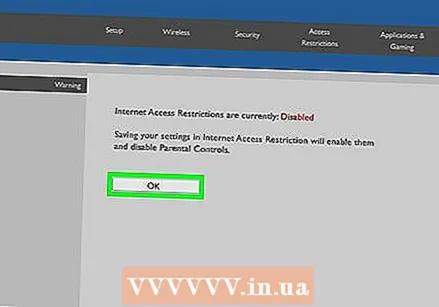 basın tamam.
basın tamam.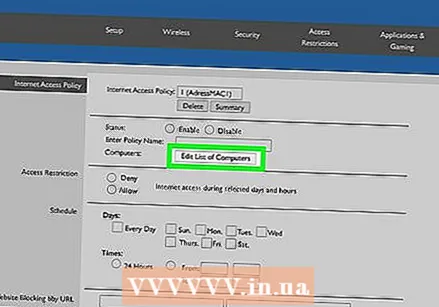 Yeni bir Giriş Siyasəti siyahısı yaradın. Bu, şəbəkənizdəki hansı cihazların bu router vasitəsilə internetə (və ya müəyyən veb saytlara / portlara) qoşula biləcəyini idarə edən bir siyahıdır.
Yeni bir Giriş Siyasəti siyahısı yaradın. Bu, şəbəkənizdəki hansı cihazların bu router vasitəsilə internetə (və ya müəyyən veb saytlara / portlara) qoşula biləcəyini idarə edən bir siyahıdır. - "Giriş Block Policy" açılır menyusundan bir sıra seçin.
- "Siyasət adını daxil edin" in yanındakı siyahının növü və adı (məsələn, "Bu cihazları blok edin", "Bu cihazlara icazə verin")
- basın Siyahını fərdiləşdirin.
 Bloklamaq istədiyiniz cihazların MAC adreslərini daxil edin. Hər bir cihazı ayrı bir xəttə yerləşdirin.
Bloklamaq istədiyiniz cihazların MAC adreslərini daxil edin. Hər bir cihazı ayrı bir xəttə yerləşdirin. 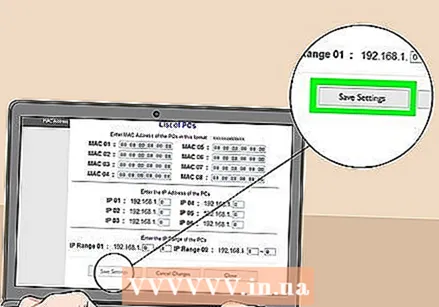 basın Parametrləri saxla.
basın Parametrləri saxla. basın Yaxın. İndi bu cihazlara icazə veriləcəyini və ya bloklanacağını seçə bilərsiniz.
basın Yaxın. İndi bu cihazlara icazə veriləcəyini və ya bloklanacağını seçə bilərsiniz. 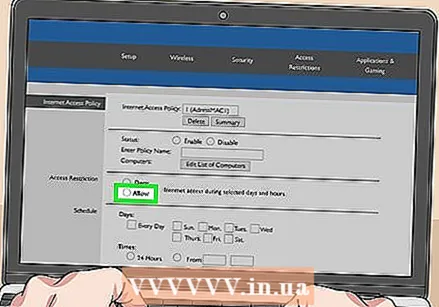 Seçin İcazə vermək və ya İmtina et.
Seçin İcazə vermək və ya İmtina et.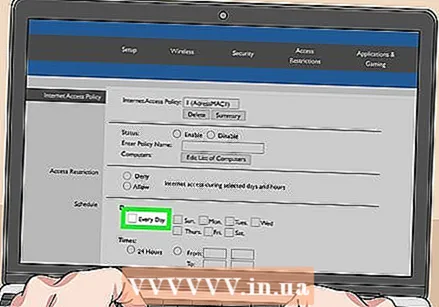 Bu cihazlara nə vaxt icazə verəcəyinizi və ya inkar edəcəyinizi seçin. Seçin Hər gün və 24 saat bu cihazları bütün günlərin bütün saatlarında bloklamaq. Əks təqdirdə, girişi məhdudlaşdırmaq istədiyiniz günləri və vaxtları seçin.
Bu cihazlara nə vaxt icazə verəcəyinizi və ya inkar edəcəyinizi seçin. Seçin Hər gün və 24 saat bu cihazları bütün günlərin bütün saatlarında bloklamaq. Əks təqdirdə, girişi məhdudlaşdırmaq istədiyiniz günləri və vaxtları seçin. 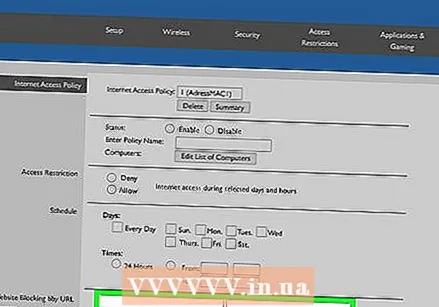 Müəyyən veb saytlara girişi məhdudlaşdırın (istəyə görə). Yalnız bu siyahıdan müəyyən veb saytları bloklamaq istəyirsinizsə, URL-ləri (məsələn www.wikihow.com) "URL" qutularına daxil edin.
Müəyyən veb saytlara girişi məhdudlaşdırın (istəyə görə). Yalnız bu siyahıdan müəyyən veb saytları bloklamaq istəyirsinizsə, URL-ləri (məsələn www.wikihow.com) "URL" qutularına daxil edin. 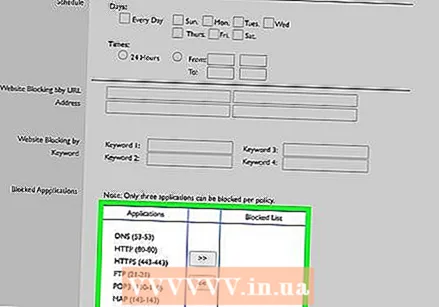 Müəyyən tətbiqetmələrə girişi məhdudlaşdırın (istəyə görə). Bu cihazların müəyyən bir tətbiqetmə və ya portdan istifadə etməsinin qarşısını almaq üçün xidməti "Proqramlar" menyusundan seçin və "Bloklanmış Siyahı" sütununa əlavə etmək üçün oxu vurun.
Müəyyən tətbiqetmələrə girişi məhdudlaşdırın (istəyə görə). Bu cihazların müəyyən bir tətbiqetmə və ya portdan istifadə etməsinin qarşısını almaq üçün xidməti "Proqramlar" menyusundan seçin və "Bloklanmış Siyahı" sütununa əlavə etmək üçün oxu vurun. 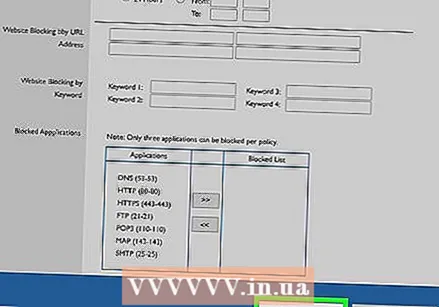 basın Parametrləri saxla. Ayarlarınız indi yeniləndi və seçilmiş məhdudiyyətlər (və ya giriş) tətbiq olundu.
basın Parametrləri saxla. Ayarlarınız indi yeniləndi və seçilmiş məhdudiyyətlər (və ya giriş) tətbiq olundu. - Başqa bir siyahı əlavə etmək üçün "Giriş Bloklama Siyasəti" menyusundan fərqli bir nömrə seçin, yeni bir siyahı adı yaradın, sonra vurun Siyahını redaktə edin cihazlar əlavə etmək.
Metod 2-dən 2: Bir Netgear router istifadə etmək
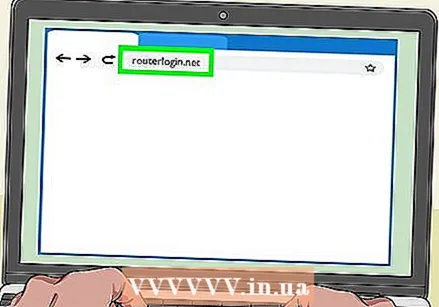 Bir veb brauzerdə WiFi routerinizə qoşun. Bunu Netgear routerinizdə etmək üçün asan bir yol brauzer açmaq və Routerlogin.net saytına getməkdir.
Bir veb brauzerdə WiFi routerinizə qoşun. Bunu Netgear routerinizdə etmək üçün asan bir yol brauzer açmaq və Routerlogin.net saytına getməkdir. 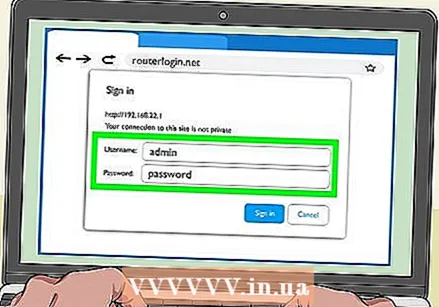 İdarəçi olaraq daxil olun. Şifrəni özünüz dəyişdirməmisinizsə, istifadə edin admin giriş adı və parol parol kimi.
İdarəçi olaraq daxil olun. Şifrəni özünüz dəyişdirməmisinizsə, istifadə edin admin giriş adı və parol parol kimi.  Nişanı vurun Qabaqcıl. Bu ümumiyyətlə səhifənin sol üst küncündədir.
Nişanı vurun Qabaqcıl. Bu ümumiyyətlə səhifənin sol üst küncündədir. - Fərqli Netgear router modellərinin idarəetmə saytlarında dəyişiklik var.
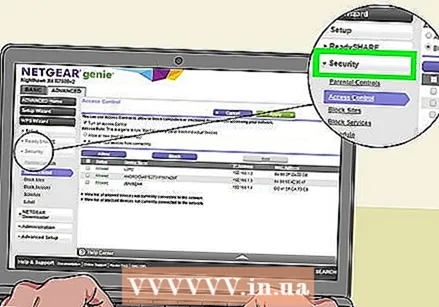 basın Təhlükəsizlik. Bu sol sütundadır.
basın Təhlükəsizlik. Bu sol sütundadır. 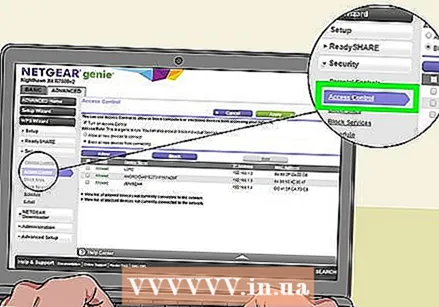 basın Giriş nəzarəti. Bu, "Təhlükəsizlik" altındakı seçimlərdən biridir.
basın Giriş nəzarəti. Bu, "Təhlükəsizlik" altındakı seçimlərdən biridir. 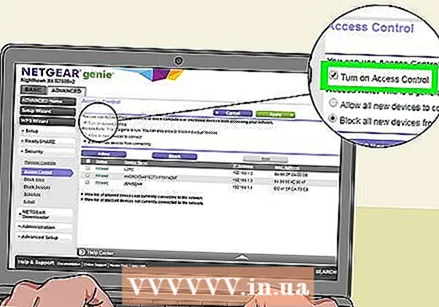 "Giriş nəzarətini aktivləşdir" in yanındakı qutunu işarələyin. Hal-hazırda şəbəkəyə qoşulmuş bütün cihazların siyahısını və bir vaxtlar qoşulmuş, lakin indi oflayn olan cihazları görmək üçün bağlantıları görəcəksiniz.
"Giriş nəzarətini aktivləşdir" in yanındakı qutunu işarələyin. Hal-hazırda şəbəkəyə qoşulmuş bütün cihazların siyahısını və bir vaxtlar qoşulmuş, lakin indi oflayn olan cihazları görmək üçün bağlantıları görəcəksiniz. 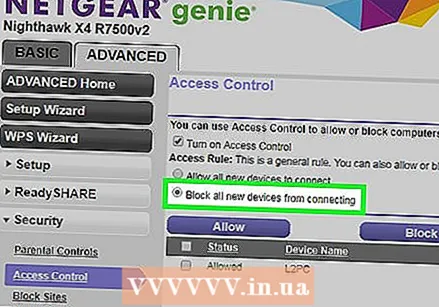 Giriş qaydasını seçin. Bu iki variantdan birini seçin:
Giriş qaydasını seçin. Bu iki variantdan birini seçin: - Bütün yeni cihazları qoşun: Bu seçim istifadəçi wifi parolunu bildiyi müddətdə istənilən cihazın şəbəkənizə qoşulmasına imkan verir. Hamısını deyil, müəyyən cihazları bloklamaq istəyirsinizsə bu seçimi seçin.
- Bütün yeni cihazların bağlanmasını bloklayın: Bu siyahıya MAC ünvanlarını xüsusi olaraq əlavə etmədiyiniz təqdirdə, bu seçim heç bir cihazın Wi-Fi şəbəkənizə qoşulmasına icazə verməyəcəkdir (Wi-Fi parolunu bilsələr belə).
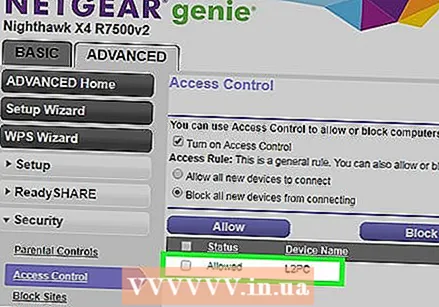 Bloklamaq (və ya icazə vermək) istədiyiniz cihazı tapın. Cihaz indi onlayn deyilsə, vurun Hal-hazırda şəbəkəyə qoşulmayan icazə verilən cihazların siyahısına baxın onu tapmaq.
Bloklamaq (və ya icazə vermək) istədiyiniz cihazı tapın. Cihaz indi onlayn deyilsə, vurun Hal-hazırda şəbəkəyə qoşulmayan icazə verilən cihazların siyahısına baxın onu tapmaq. 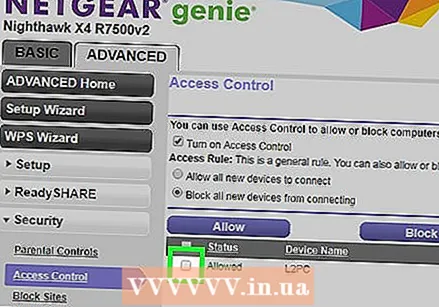 Bloklamaq (və ya icazə vermək) istədiyiniz hər cihazın yanındakı qutuları qeyd edin.
Bloklamaq (və ya icazə vermək) istədiyiniz hər cihazın yanındakı qutuları qeyd edin.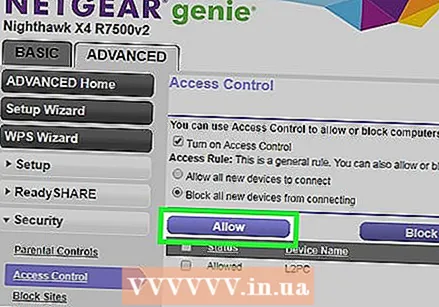 basın Blok və ya İcazə vermək.
basın Blok və ya İcazə vermək.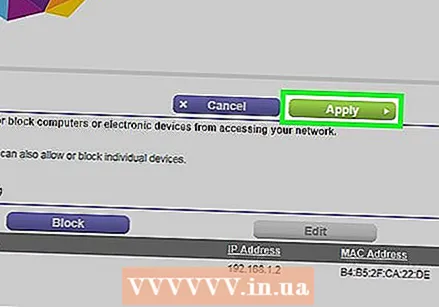 basın Tətbiq etmək. Seçdiyiniz cihazdan asılı olaraq seçilmiş cihaza icazə veriləcək və ya bloklanacaq.
basın Tətbiq etmək. Seçdiyiniz cihazdan asılı olaraq seçilmiş cihaza icazə veriləcək və ya bloklanacaq.